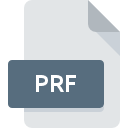
Rozszerzenie pliku PRF
Preferences Or Profile Format
-
Category
-
Popularność2.8 (5 votes)
Czym jest plik PRF?
Pliki z rozszerzeniem PRF należą do kategorii plików konfiguracyjnych.
Co zawierają pliki PRF?
Pliki rozszerzeń PRF zawierają profile użytkowników. Tego typu zasoby są wykorzystywane przez wiele nowoczesnych aplikacji. W plikach rozszerzeń PRF można znaleźć następujące informacje:
- nazwa użytkownika,
- spersonalizowane ustawienia parametrów (np. konta pocztowe, wygląd interfejsu),
- dane kontaktowe (e-mail, numery messenger),
- ustawienia poziomu bezpieczeństwa,
- podpisy, stopki,
- parametry uwierzytelniania i logowania.
Dlatego pliki z rozszerzeniem PRF są nośnikami spersonalizowanych ustawień konkretnego użytkownika.
Do czego służą pliki PRF?
Podstawowym zastosowaniem plików PRF jest wygodna dystrybucja profili użytkowników pomiędzy różnymi programami. Na przykład oprogramowanie firmy Microsoft wykorzystuje pliki z rozszerzeniem PRF do personalizacji ustawień klienta pocztowego o nazwie Outlook. Te same pliki PRF mogą być również używane w różnych kreatorach instalacji. W efekcie powstają wersje instalacyjne, które ładują aplikację z ustawieniami zdefiniowanymi w plikach PRF. W przypadku instalacji oprogramowania korporacyjnego wykorzystanie plików PRF zauważalnie przyspiesza proces konfiguracji aplikacji.
Programy wspierające rozszerzenie pliku PRF
Poniższa lista zawiera programy, które wspierają pliki PRF, podzielone na 2 platformy systemów operacyjnych. Pliki PRF możesz spotkać na wszystkich systemach operacyjnych, nie wyłączając urządzeń mobilnych, jednak nie ma gwarancji że wszędzie tam będzie możliwość ich poprawnego otwarcia.
Programy obsługujące plik PRF
Updated: 04/17/2024
Jak otworzyć plik PRF?
Przyczyn, które powodują Twoje problemy z otwieraniem plików PRF, może być wiele. Cieszy jednak fakt, że najczęściej występujące problemy z Preferences Or Profile Format nie są zbyt złożone. W większości przypadków możemy rozwiązać je szybko i bez pomocy specjalisty. Poniżej prezentujemy instrukcje, które krok po kroku przeprowadzą Cię przez proces rozwiązania Twojego problemu.
Krok 1. Zainstaluj oprogramowanie Microsoft Outlook
 Pierwsza przyczyna, która nie pozwala na pracę z plikami PRF to po prostu brak zainstalowanego odpowiedniego oprogramowania współpracującego z PRF w Twoim systemie operacyjnym. Tutaj mamy bardzo proste rozwiązanie. Wybierz Microsoft Outlook lub jeden z programów z listy (np. Microsoft Windows, ClarisWorks, McAfee VirusScan), pobierz ze strony producenta i zainstaluj. Cała lista oprogramowania wspierającego pliki z rozszerzeniem PRF, podzielona według systemów operacyjnych, dostępna jest wyżej. Jednym z najbezpieczniejszych sposobów na pobieranie oprogramowania jest korzystanie z linków do programów zamieszczonych przez oficjalnych dystrybutorów. Odwiedź stronę producenta Microsoft Outlook i pobierz instalator.
Pierwsza przyczyna, która nie pozwala na pracę z plikami PRF to po prostu brak zainstalowanego odpowiedniego oprogramowania współpracującego z PRF w Twoim systemie operacyjnym. Tutaj mamy bardzo proste rozwiązanie. Wybierz Microsoft Outlook lub jeden z programów z listy (np. Microsoft Windows, ClarisWorks, McAfee VirusScan), pobierz ze strony producenta i zainstaluj. Cała lista oprogramowania wspierającego pliki z rozszerzeniem PRF, podzielona według systemów operacyjnych, dostępna jest wyżej. Jednym z najbezpieczniejszych sposobów na pobieranie oprogramowania jest korzystanie z linków do programów zamieszczonych przez oficjalnych dystrybutorów. Odwiedź stronę producenta Microsoft Outlook i pobierz instalator.
Krok 2. Zaktualizuj Microsoft Outlook do najnowszej wersji
 Jeżeli po instalacji Microsoft Outlook nadal pojawiają się problemy z otwarciem pliku PRF, przyczyną może być starsza wersja oprogramowania. Sprawdź na stronie producenta, czy wersja Microsoft Outlook którą posiadasz jest najbardziej aktualna Zdarza się, że producenci oprogramowania wprowadzają obsługę innych, nowych formatów plików w nowych wersjach aplikacjacji. To może być jedna z przyczyn sytuacji, z powodu której plik PRF nie jest obsługiwany przez oprogramowanie Microsoft Outlook. Natomiast najnowsza wersja Microsoft Outlook powinna wspierać wszystkie formaty plików wykorzystywane przez wcześniejsze wersje programu.
Jeżeli po instalacji Microsoft Outlook nadal pojawiają się problemy z otwarciem pliku PRF, przyczyną może być starsza wersja oprogramowania. Sprawdź na stronie producenta, czy wersja Microsoft Outlook którą posiadasz jest najbardziej aktualna Zdarza się, że producenci oprogramowania wprowadzają obsługę innych, nowych formatów plików w nowych wersjach aplikacjacji. To może być jedna z przyczyn sytuacji, z powodu której plik PRF nie jest obsługiwany przez oprogramowanie Microsoft Outlook. Natomiast najnowsza wersja Microsoft Outlook powinna wspierać wszystkie formaty plików wykorzystywane przez wcześniejsze wersje programu.
Krok 3. Powiąż Microsoft Outlook z formatem pliku PRF
Jeżeli problem nadal występuje, należy powiązać pliki PRF z Microsoft Outlook zainstalowanym w ostatniej dostępnej na stronie producenta wersji. Czynność ta nie powinna sprawić nikomu problemów. Schemat postępowania jest prosty i podobny, niezależnie od systemu operacyjnego z którego korzystasz.

Wybór podstawowego programu na Windows
- Kliknij prawym przyciskiem myszy na ikonie pliku PRF, i wybierz z menu
- Następnie skorzystaj z przycisku a w dalszej kolejności rozwiń listę przy pomocy przycisku
- Ostatniem punktem jest wybranie opcji i wybierz z eksploratora katalog instalacyjny Microsoft Outlook. Całą operację potwierdź zaznaczając pole Zawsze używaj wybranego programu do otwierania plików PRF i klikając .

Wybór podstawowego programu na Mac OS
- Pierwszym krokiem jest kliknięcie prawym przyciskiem myszy na wskazanym pliku PRF i znalezienie pozycji
- Przejdź do części o nazwie . Jeśli nie jest otwarta, kliknij na jej tytuł, aby rozwinąć dostępne opcje
- Z listy wybierz odpowiedni program i zatwierdź przyciskiem .
- Po tej czynności system wyświetli komunikat Ta zmiana zostanie zastosowana do wszystkich dokumentów z rozszerzeniem PRF. Kliknij aby zakończyć proces.
Krok 4. Sprawdź plik pod kątem występowania różnych błędów
Jeśli po wykonaniu instrukcji z kroków 1-3 twój problem nadal występuje, musisz sprawdzić plik PRF. Mogą występować różne problemy uniemożliwiające pracę z plikiem.

1. Sprwadź czy plik PRF jest bezpieczny i nie jest zainfekowany szkodliwym oprogramowaniem
W sytuacji, gdy plik PRF jest zainfekowany wirusem, jego poprawne otwarcie nie jest możliwe. Zdecydowanie zalecane jest przeskanowanie pliku programem antywirusowym, a dla bezpieczeństwa przeprowadzenie skanowania całego systemu. Jeśli okaże się, że plik PRF jest zainfekowany, musisz postępować zgodnie z wyświetlonymi zaleceniami.
2. Sprwadź czy plik PRF jest nieuszkodzony
Jeżeli plik PRF został Ci dostarczony przez inną osobę, poproś o wysłanie go raz jeszcze. Być może nie został poprawnie skopiowany na nośnik danych i jest niekompletny, taka sytuacja uniemożliwia poprawne korzystanie z jego zasobów. W czasie pobierania pliku z rozszerzeniem PRF z internetu również mogły pojawić się błędy które spowodowały że nie został pobrany w całości. Spróbuj go pobrać jeszcze raz.
3. Sprawdź, czy użytkownik systemu z którego korzystasz posiada uprawnienia Administratora
Może wystąpić sytuacja, w której potrzebujesz najwyższych uprawnień Administratora sytemu do otwarcia pliku Przełącz się więc na konto posiadające odpowiednie uprawnienia i spróbuj otworzyć plik Preferences Or Profile Format.
4. Sprawdź, czy system nie jest zbyt obciążony, aby uruchomić Microsoft Outlook
W sytuacji kiedy system operacyjny jest zbyt obciążony, aby poradzić sobie z otwarciem programu obsługującego pliki z rozszerzeniem PRF, należy zamknąć wszystkie inne aplikacje.
5. Sprawdź, czy posiadasz aktualną wersję systemu operacyjnego i wszystkich sterowników
Aktualne wersje oprogramowania i sterowników mogą pomóc rozwiązać problemy z Preferences Or Profile Format, ale także wpłyną na bezpieczeństwo Twojego urządzenia i systemu operacyjnego. Może okazać się, że nowsze wersje oprogramowania rozwiązują problemy z PRF, które występowały wcześniej, lub były spowodowane bugami w systemie.
Chcesz pomóc?
Jeżeli posiadasz dodatkowe informacje na temat rozszerzenia pliku PRF będziemy wdzięczni, jeżeli podzielisz się nimi z użytkownikami naszego serwisu. Skorzystaj z formularza znajdującego się tutaj i prześlij nam swoje informacje dotyczące pliku PRF.

 Windows
Windows 


 MAC OS
MAC OS 
